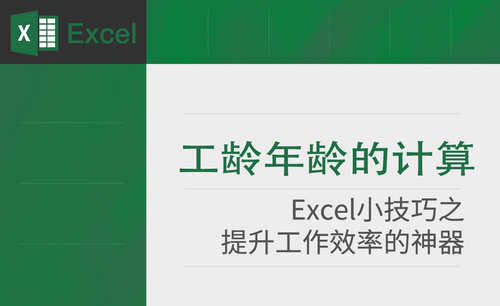excel计算
如何使用excel计算?
Microsoft Office Excel是一款功能十分强大的办公软件,通过使用excel我们可以很轻松的来处理数据,特别是由于excel为我们提供了很多关于计算方面的功能、公式等等。那么,你知道该如何用excel计算吗?今天,就让小编来通过几个例子,为大家演示一遍用excel计算。
1.首先我们来进行一些最简单的运算。打开excel软件,然后选择一个单元格(以A1为例),然后在fx的位置处输入=150-10,然后离开输入框,A1中的数据是不是变成了140了,当然你也可以直接在A1中输入=150-10,然后回车,得到的效果是一样的。
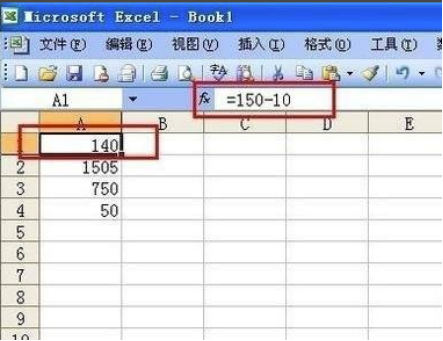
2.以上的操作可以运用到四则运算当中,加减乘除都可以。下面我们来看一点高级的技术,excel中每个单元格都有自己唯一的名称,就是我们平时看到的A1,B1等(具体位置如下图所示),这个唯一性是我们接下来进行计算操作的前提条件。
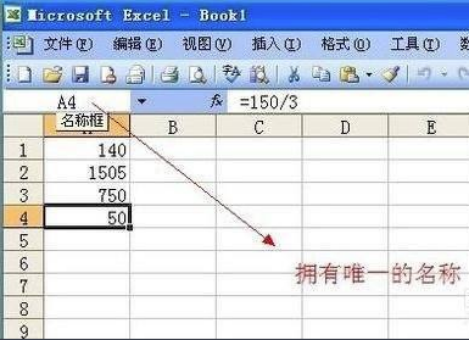
3.我们选择一个没有输入数据的单元格(B1为例),我们同样是进行四则运算,但是我们并不是直接输入数据,而是用现有的数据进行计算,例如A1和A4,具体操作步骤跟刚才相同,唯一不同的是我们把具体的数字变成了单元格的名称,然后离开输入框即可。
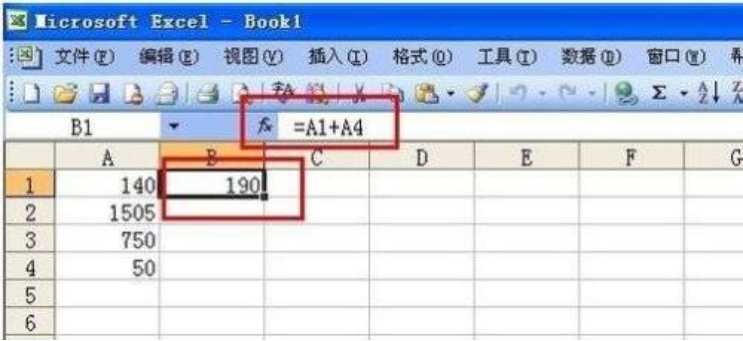
4.excel中集成了不少的计算函数,是excel存在的意义,也是为什么我们使用它作为处理数据的原因,下面我们就来看看excel中函数的用法。首先我们点击插入选项,然后点击函数,这里就是excel中为我们集成的处理函数了,当然我们也可以点击快捷方式进入函数列表。
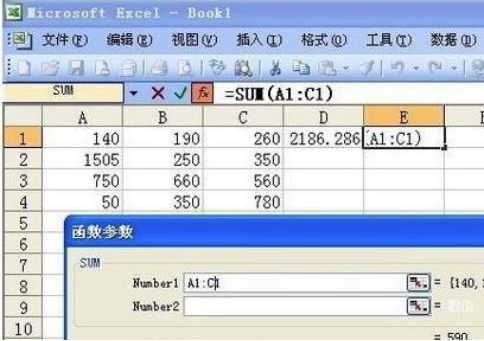
5.我们就来一个比较简单的吧,求和。我们首先选择计算求和的单元格,然后点击插入函数,找到求和函数(SUM),然后输入求和范围,例如A1:C1,其中:代表“到”,也就是用于计算A1到C1之间数据的总和,然后点击确定即可,当然如果你对函数熟悉的话,还可以直接在fx框中输入=SUM(A1:C1)同样可以做到求和。
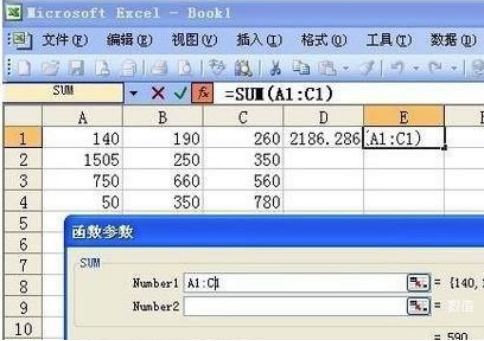
6.有些朋友会问了,我们的数据几百条,一个一个的输入我不得累死了,excel软件想到了这点,因此我们只需输入一次函数,就能批量的进行函数的应用。。
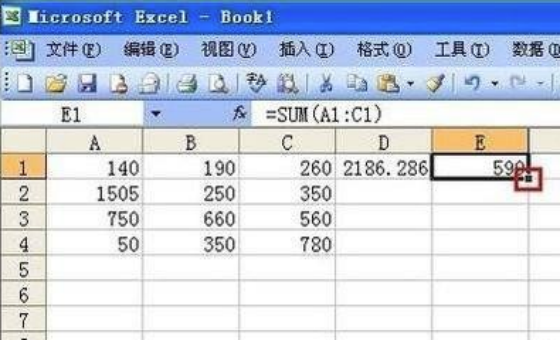
上面就是关于“如何用excel计算”这个问题的详细解决方式了,通过上面的方法,我们可以很方便的把各种需要计算的数据,按照我们想要的结果轻松的计算出来,当然,上面介绍的只是一些基础的excel计算方式,包括了计算加减乘除,使用简单计算函数等等,你都学会了吗?立刻试一试吧!
本篇文章使用以下硬件型号:联想小新Air15;系统版本:win10;软件版本:Microsoft Office Excel 2007。
Excel如何利用函数计算销售额?
Excel不仅仅只是展示数据的功能,她最强大的的功能还是计算,不管多复杂的数据,在Excel里输入相应的函数,都可以轻松的计算出来,从电子代替手工的过程,不仅仅节省了人工,更加强了数据的准确性。作为销售部门出据的报表,运用Excel更方便更清楚更准确,今天我们就教大家Excel如何利用函数计算销售额。
1.选中存放总金额的单元格,准备输入函数。
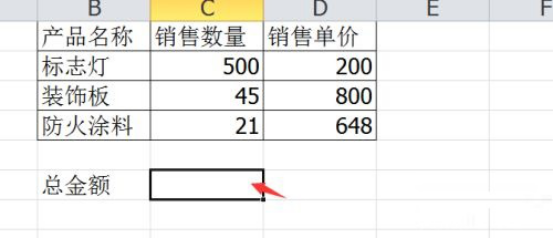
2.在存放总金额的单元格中国输入“=”号,Excel中输入函数必须以“=”号开头。
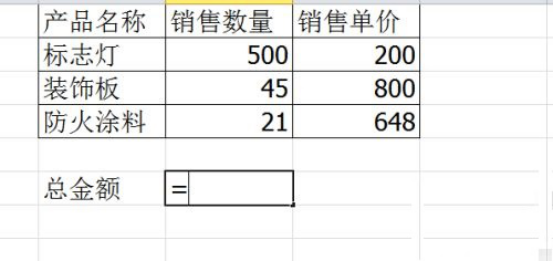
3、在等于号后面输入sum,这时系统会自动跳出与sum有关的函数,我们双击sumproduct,这个函数的意思是想乘积再将乘积结果求和
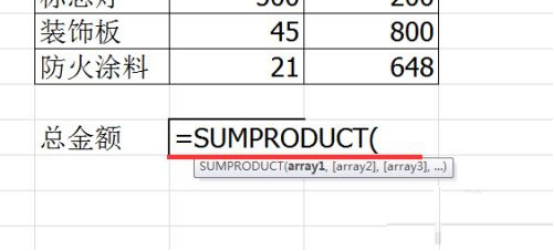
4.在sumproduct函数中输入数据区域
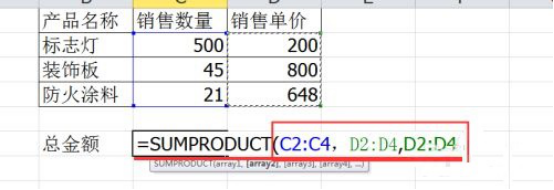
5.函数输入好之后 点击编辑栏上的√或者按回车键就可以应用函数
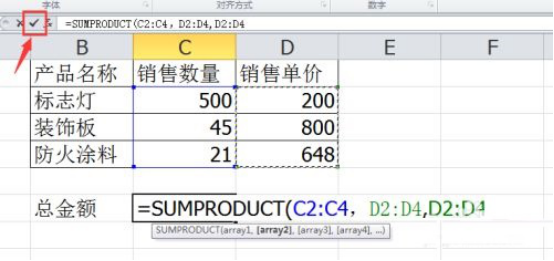
6、最终计算结果如下图。
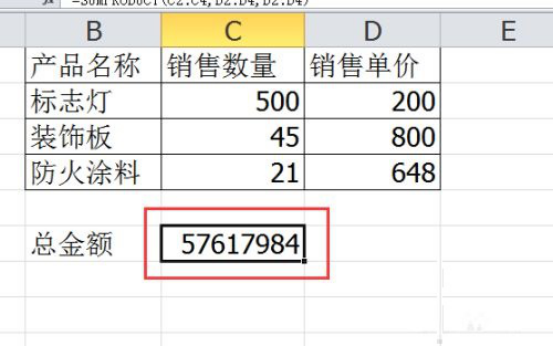
上面就是Excel如何利用函数计算销售额的方法步骤,记住公式计算非常的简单,这样就可以减少很多繁杂的计算劳动,大大的提高了工作效率。小编要提醒大家的是:输入函数参数时两个不同区域必须用英文逗号隔开。这就是有时候计算不出结果的原因之一。
本篇文章使用以下硬件型号:联想小新Air15;系统版本:win10;软件版本:WPS 2019。